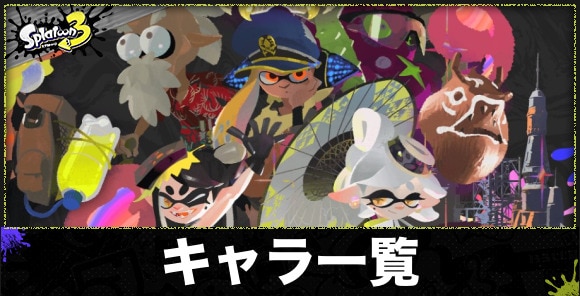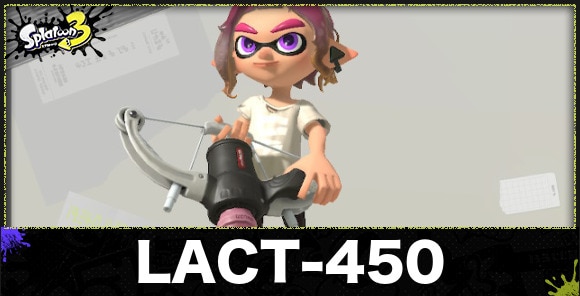【スプラトゥーン3】マイコーデ(マイセット)の使い方と削除方法
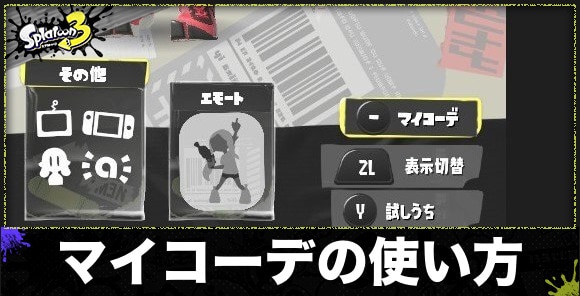
スプラトゥーン3のマイコーデについて解説。使い方や感度情報、髪型の登録、削除が可能かなどについて記述しています。
マイコーデの登録方法
カスタマイズ画面で-ボタン

マイコーデは、カスタマイズ画面で-ボタンを押すと開けます。コーデは5種類まで登録でき、現在装備しているものが一括で登録される仕様です。
武器の感度も登録可能

マイコーデには、ジャイロやRスティックの設定なども登録されます。ブキによって操作感度を調整したい場合にも、設定を変更しなおす必要が無く便利です。
マイコーデの削除方法
マイコーデは削除できない
マイコーデは、削除することはできません。ただし、後から上書き編集は可能なため、お気に入りのセットができたら気軽に登録して問題ありません。
マイコーデの編集は上書きで行う

マイコーデは、登録済みコーデに現在のコーデを上書きが可能です。マイコーデは直接削除や変更はできないので、上書きを編集ツールとして使いましょう。
イカリング3との連動
イカリング3から編集可能

マイコーデは、イカリング3から編集可能です。外出中に編成を思いついた場合など、好きな場所でマイコーデが作成できます。
イカリング3でのマイコーデ編集方法
| イカリング3のマイコーデ編集方法 | |||||||||
|---|---|---|---|---|---|---|---|---|---|
| 1 | スマホにNintendoSwitchOnlineをダウンロード | ||||||||
| 2 | イカリング3を起動 | ||||||||
| 3 | マイコーデのアイコンを選択 | ||||||||
| 4 | 装備を選択 | ||||||||
イカリング3を使ってのマイコーデ登録は、スマホから行います。ゲーム内同様現在のコーデを追加したり、一つ一つの装備を選択したりカスタマイズが可能です。
マイコーデとは

マイコーデとは、ブキやギアなどを登録しておき、すぐに着替えられるシステムです。一つ一つ選択する必要が無いのでよく使うセットがあれば効率よく装備が変更できます。

 スプラトゥーン3攻略wiki
スプラトゥーン3攻略wiki
 スプラ3攻略班
スプラ3攻略班




 Gジェネエターナル
Gジェネエターナル アークナイツエンドフィールド
アークナイツエンドフィールド ウィンヒロ
ウィンヒロ ドルフィンウェーブ
ドルフィンウェーブ 逆水寒
逆水寒 アナデン
アナデン キングショット
キングショット ドット異世界
ドット異世界 ポケモンフレンズ
ポケモンフレンズ メビウスフロントライン
メビウスフロントライン モンハンNow
モンハンNow おなごオーナーズ
おなごオーナーズ ホワイトアウトサバイバル
ホワイトアウトサバイバル ワンコレ
ワンコレ グランドサマナーズ
グランドサマナーズ 東方LostWord
東方LostWord ドラクエ1&2リメイク
ドラクエ1&2リメイク ポケモンZA
ポケモンZA FFタクティクス
FFタクティクス モンスターハンターワイルズ
モンスターハンターワイルズ あつ森
あつ森 サイレントヒルf
サイレントヒルf ドラクエ3
ドラクエ3 ファンタジーライフi
ファンタジーライフi ブレイブリーデフォルトFF
ブレイブリーデフォルトFF マリオカートワールド
マリオカートワールド 龍の国ルーンファクトリー
龍の国ルーンファクトリー デルタルーン
デルタルーン